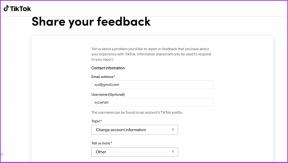Giphy Capture vs GIF Brewery 3: Što je bolje?
Miscelanea / / December 02, 2021
Čini se da animirani GIF-ovi postaju sve popularniji na internetu ovih dana, iako su nastali još u 1990-ima. No, unatoč njihovom naglom porastu upotrebe na društvenim mrežama, ljudima koji možda i nisu toliko tehnički potkovani nije postalo lakše dijeliti vlastite animirane GIF-ove. Pretraživanje često loše označenih slika na internetu još više pogoršava situaciju, pa je rješenje njihovo stvaranje.

Nekoliko alata do sada je olakšalo život ljudima koji to nužno ne žele kopati u Photoshop za rezultate, uključujući i onaj koji može pretvoriti a kratko snimanje zaslona u GIF u nekoliko sekundi — još uvijek izvrsno rješenje za korisnike Windowsa. Danas ćemo pogledati dvije aplikacije koje su najprikladnije za korištenje za stvaranje GIF-ova na vašem Macu. Oboje različito pristupaju stvaranju GIF-ova, pa ovdje saznajte koji je najbolji za izradu i dijeljenje u hodu.
Izrada GIF-a s GIF Brewery 3
GIF Brewery 3 stvara GIF-ove na više načina, ovisno o vašim željama. Primarna metoda koju možete koristiti u GIF Brewery je uvoz videozapisa koji pohranjujete lokalno na svoje računalo, a zatim pretvaranje isječka iz tog videozapisa u animiranu GIF datoteku.

Aplikacija podržava obrezivanje dijelova isječka, izrezivanje veličine isječka, dodavanje tekstualnog sloja kao naslova i još mnogo toga. Uključuje čak i prilično napredne kontrole poput višestrukih slojeva teksta i slika koje možete unijeti u bilo kojem trenutku tijekom niza. Zasebno, možete uređivati svojstva kao što su broj okvira, kašnjenje okvira, broj okvira u sekundi, vrsta petlje, kašnjenje petlje, broj boja (do 256 — standardno za GIF datoteke) i još mnogo toga.

Osim što možete sve to učiniti s videodatotekama, također možete snimiti snimke zaslona i pretvoriti ih u GIF-ove, snimajte video s web-kamere, pa čak i spojite svoj iOS uređaj i snimite animacije na njima za GIF materijal.

Bilješka: Jedan mali nedostatak snimanja zaslona je taj što GIF Brewery automatski snima cijeli zaslon, a zatim vam omogućuje da ga kasnije izrežete na određeni dio. Na kraju ćete moći spremiti samo dio zaslona kao GIF (ako, recimo, pokušavate snimiti video koji se reproducira na zaslonu), ali to je naporan dodatni korak do toga.
Izrada GIF-a pomoću Giphy Capture
Pripremite se: snimanje GIF-a pomoću Giphy Capture je dug, bolan proces.
Prvi korak, otvorite aplikaciju na svom Macu. Drugi korak, označite područje zaslona koje želite snimiti. Treći korak, pritisnite snimanje za vrijeme koje želite da vaš GIF bude. Čestitamo, stvorili ste GIF pomoću Giphy Capture. Zamorno, zar ne?

Aplikacija ima sučelje koje podsjeća na Appleov Photo Booth. Ogoljen je koliko god može, osim minijatura svih vaših spremljenih snimaka. Kada je snimka gotova, možete je spremiti na svoje računalo, prenijeti na Giphy i dobiti web vezu ili urediti GIF.

Alati za uređivanje uključuju mogućnost obrezivanja duljine GIF-a, odabira normalne, obrnute ili ping pong (naprijed i naprijed) petlje, uređivanja veličine dimenzija na male, srednje ili velike i dodavanja natpisa. Jasno je da alati za uređivanje nisu ni približno tako opsežni kao GIF Brewery 3, ali jednostavno, jednostavno korisničko sučelje dio je Giphyjeve privlačnosti.
Određivanje cijena
Iako GIF Brewery 3 ima daleko naprednije značajke od Giphy Capturea, postoji značajna razlika u cijeni. GIF Brewery 3 prodaje se za 4,99 dolara u Mac App Storeu dok Giphy Capture je potpuno besplatan.
Možda mislite da je to razlika u cijeni od samo 5 dolara, ali mnoge kupce softvera ne zanima točna razlika u broju. Sve što ih zanima je jednostavna činjenica da je Giphy Capture besplatna aplikacija, a GIF Brewery 3 plaćena aplikacija. Dakle, ako ste uopće voljni potrošiti novac, to će diktirati koju ćete aplikaciju dobiti.
Presuda
Teško je među njima izabrati jednog pobjednika GIF pivovara 3 i Giphy Capture jer očito služe dvjema različitim skupinama ljudi. Ako stvarno želite petljati s GIF-ovima koje stvorite koliko god možete i nemate ništa protiv potrošiti nešto novca, GIF Brewery 3 je pravi način. Bilo bi vam teško pronaći sposobniji GIF alat za Mac ili PC.
S druge strane, ako samo želite stvoriti zabavne GIF-ove za dijeljenje sa svojim prijateljima bez da vam oduzimate previše vremena, svakako jednostavno preuzmite Giphy Capture. Čak i ako želite napraviti GIF od videozapisa na računalu, možete ga jednostavno reproducirati i koristiti Giphy za snimanje dijela zaslona na kojem se reproducira. Besplatan je i ima dovoljno značajki za udobno korištenje.
TAKOĐER PROČITAJTE:2 izvrsne iPhone aplikacije za pronalaženje i dijeljenje memova i GIF-ova